
6 modi migliori per trasferire file da Android ad Android in modalità wireless

Il trasferimento di file da un telefono all'altro uno per uno può richiedere molto tempo. Poiché Android dispositivi utilizzano lo stesso sistema operativo (OS), il trasferimento di file tra Android telefoni non dovrebbe essere così difficile. Fortunatamente, esistono diversi modi per consentire il trasferimento di file da AndroidaAndroid in modo rapido e semplice, incluso l'utilizzo di app di trasferimento di terze parti, Bluetooth, servizi di archiviazione cloud e altro ancora. In questo articolo vengono illustrati i vari modi per trasferire file da Android a Android in modalità wireless.
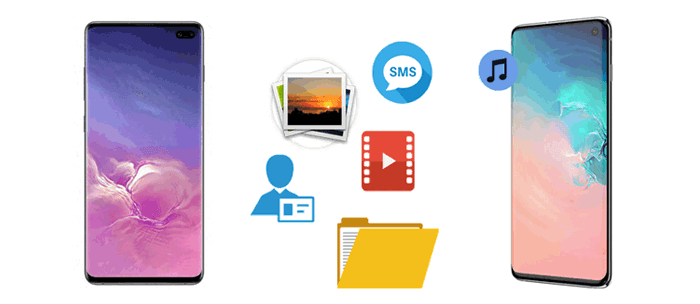
Coolmuster Mobile Transfer è un potente programma di trasferimento file che offre un'interfaccia intuitiva e un trasferimento rapido e sicuro di file da un telefono all'altro. Con esso, puoi trasferire una varietà di file, tra cui musica, app, contatti, foto e altro, tra i Android telefoni senza perdita di qualità dei dati.
Inoltre, con il programma, puoi trasferire file su diverse piattaforme, come iOS e Android. Il programma offre due opzioni di connessione: cavo USB o Wi-Fi per trasferire file tra Android telefoni.
Se hai un budget limitato o stai cercando uno strumento gratuito per trasferire file da Android a Android, Coolmuster Android Assistant è la scelta migliore per la maggior parte degli utenti. Le funzionalità di base gratuite sono sufficienti per effettuare un trasferimento di file Android-to-Android relativamente sufficiente. Tuttavia, se desideri funzionalità avanzate, i pacchetti premium non ti deludono nemmeno un po'.
Le caratteristiche di Coolmuster Mobile Transfer includono:
Di seguito sono riportati i passaggi per trasferire file da Android a Android utilizzando Coolmuster Mobile Transfer:
01Scarica, installa e avvia Coolmuster Mobile Transfer sul tuo computer. Quindi, fai clic su Mobile Transfer per continuare.
02Con le istruzioni sullo schermo, abilita il debug USB sui tuoi telefoni Android.

03Per Android versione 4.2 o successiva, fare clic su OK sul dispositivo Android per consentire all'applicazione di accedere ai dati del dispositivo. (Non riesci a vedere la notifica popup? Fare clic su Mostra di nuovo o selezionare manualmente MTP sul dispositivo.
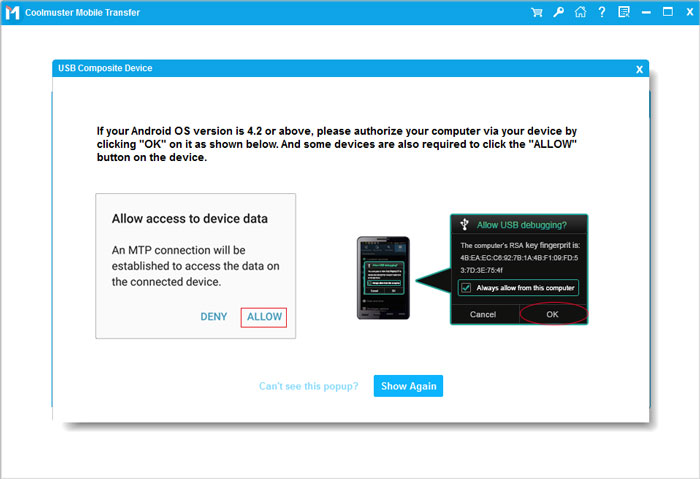
04Coolmuster Android Assistant verrà installato automaticamente sul tuo Android per stabilire una connessione. Quindi, ti verrà chiesto di consentire le autorizzazioni sul tuo Andriod; consentili e fai clic su Conferma. Se non viene richiesto, fare clic su OK per procedere.
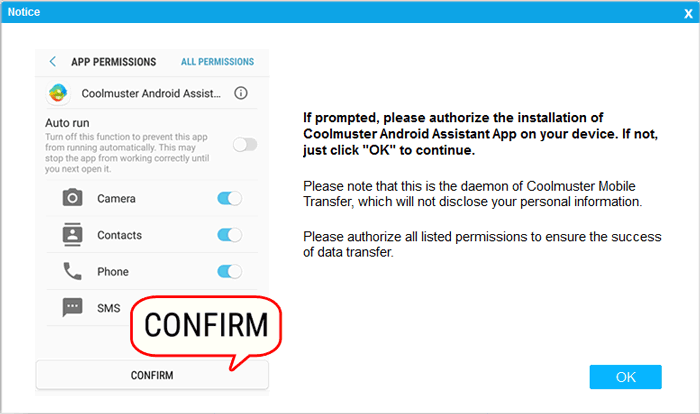
05Quando i due dispositivi Android sono connessi all'app, selezionare i file desiderati da trasferire tra i Android e fare clic su Avvia copia per avviare la condivisione di file tra Android telefoni.

Ci sono molte applicazioni di trasferimento file Android-to-Android sul mercato e può essere piuttosto confuso quando si tratta di decidere quale applicazione trasferire i file. Ecco alcune delle migliori app da utilizzare per condividere file tra Android telefoni.
Bluetooth - tecnologia di trasferimento wireless - è una funzionalità integrata in telefoni, tablet, computer, ecc., che consente il trasferimento di file da un dispositivo all'altro. È supportato su vari sistemi operativi, tra cui Android, Windowse altri. Usare il Bluetooth per condividere file tra i Android telefoni non è difficile.
Di seguito sono riportate istruzioni dettagliate su come trasferire file da Android a Android tramite Bluetooth:
Passo 1: Sui tuoi dispositivi Android , trascina verso il basso il pannello delle notifiche e attiva il Bluetooth sul tuo dispositivo Android . Su uno dei tuoi dispositivi Android , fai clic sull'altro dispositivo Android . Quindi fare clic su OK su entrambi i dispositivi per autorizzare la richiesta di associazione.

Passo 2: Sul dispositivo di origine Android , seleziona i file che desideri condividere. Quindi seleziona Condividi, fai clic sull'icona Bluetooth e seleziona la destinazione Android dispositivo. Sul dispositivo Android di destinazione, fare clic su OK per accettare la ricezione dei file, avviando il trasferimento di file Bluetooth.

Leggi anche:
App per trasferire dati da Android a iPhone senza problemi - 10 opzioni principali
8 app di trasferimento file Android di prim'ordine per Mac [Guida completa]
Xender è una versatile applicazione di condivisione di file multipiattaforma che consente agli utenti di trasferire vari tipi di file tra iOS, Windowse Android. L'app è rinomata per la sua capacità di trasferimento di file ad alta velocità e l'interfaccia intuitiva, che la rende un'opzione ideale per condividere cartelle da Android a Android.
Ecco una guida passo passo su come condividere file da un telefono all'altro con Xender:
Passaggio 1: vai su Google Play Store e installa l'app Xender, quindi installa e avvia le app sui tuoi telefoni Android . Sul dispositivo di origine Android , nella parte inferiore dello schermo, fai clic su Invia e configura l'app come richiesto.
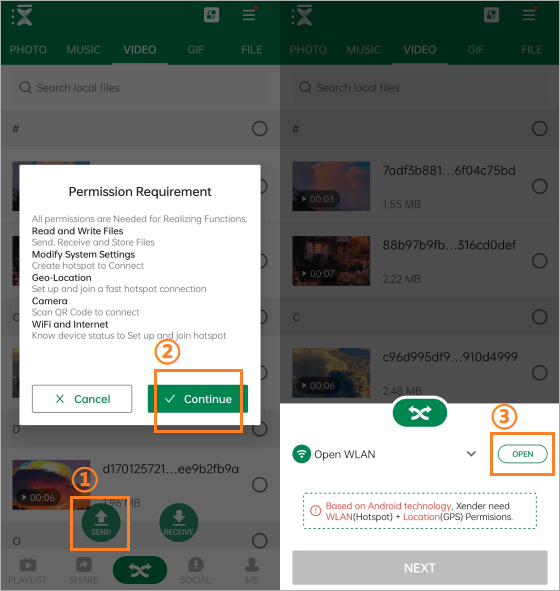
Passo 2: L'app attiverà l'hotspot sul tuo dispositivo, quindi vedrai un codice QR visualizzato sullo schermo.
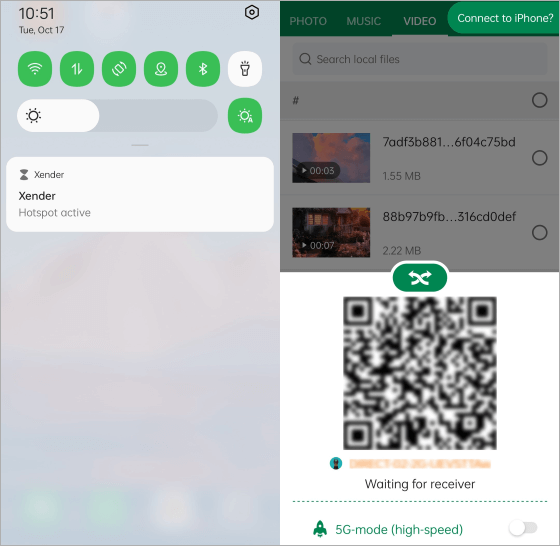
Passaggio 3: sull'altro dispositivo Android , nell'angolo in alto a destra, fai clic sul pulsante Menu . Dal menu a discesa, fai clic su Scan Connect e scansiona il codice QR per collegarti al dispositivo Android sorgente. Vedrai una notifica per attivare il Wi-Fi; permetterlo. I tuoi dispositivi Android saranno collegati.
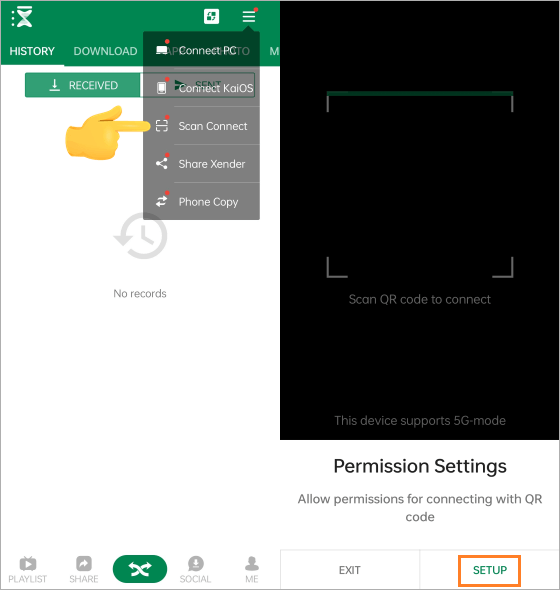
Passaggio 4: sfoglia i file. Contrassegna quelli che vuoi condividere. Fare clic su Invia per condividere file tra Android telefoni.
Mi Drop è un'applicazione versatile per il trasferimento di file che utilizza la tecnologia Wi-Fi Direct, consentendo agli utenti di trasferire senza problemi file tra Android telefoni , senza una connessione Internet attiva.
Ecco le istruzioni dettagliate su come condividere file tra due telefoni Android utilizzando Mi Drop:
Passaggio 1: vai su Google Play Store e scarica l'applicazione Mi Drop. Quindi, installa e avvia Mi Drop sugli altri dispositivi Android .
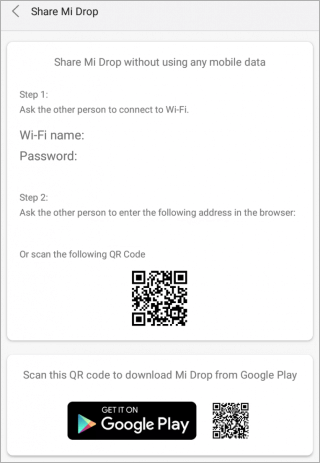
Passaggio 2: apri l'app Mi Drop sul Androiddi origine. Fai clic su Invia. Seleziona il trasferimento di file che desideri trasferire.
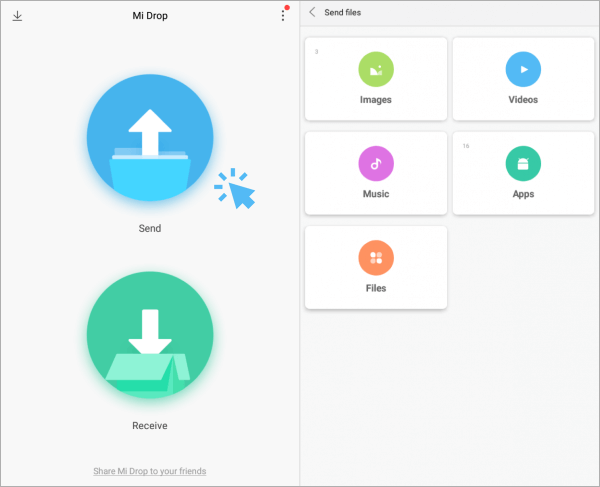
Passaggio 3: apri l'app Mi Drop sull'altro telefono e fai clic su Ricevi. Sul Androiddi origine verrà visualizzato il nome del destinatario; cliccaci sopra. Quindi fare clic su OK sul Android del destinatario per accettare i file in arrivo.
Google Drive è una piattaforma di gestione dei file basata su cloud ampiamente utilizzata. Consente agli utenti di archiviare i file in modo sicuro nel cloud, accedervi da qualsiasi dispositivo con una connessione Internet attiva e condividere facilmente i file con altri. Ecco una guida passo passo su come condividere file tra Android telefoni utilizzando Google Drive:
Passaggio 1: vai su Play Store e scarica l'app Google Drive ; Installa e apri l'app sui tuoi dispositivi Android . Quindi, accedi a Google Drive sui tuoi dispositivi Android .
Passaggio 2: fai clic sull'icona Più , quindi fai clic su Carica e seleziona i file che condividi con l'altro dispositivo Android . Quindi, fai clic su Carica per importare i file selezionati su Google Drive.

Passaggio 3: seleziona il file di caricamento e fai clic su Condividi. Aggiungi l'account Gmail del destinatario, modifica l'impostazione dell'autorizzazione di condivisione, inserisci un messaggio e fai clic su Invia. Inoltre, puoi copiare il collegamento del file e condividerlo con altri dispositivi Android facendo clic sull'opzione Copia collegamento .
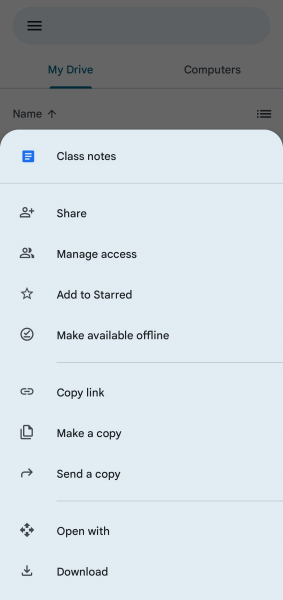
Passaggio 4: sul Androiddi destinazione, apri la notifica e-mail e fai clic sul collegamento per accedere al file di trasferimento tramite Google Drive.
SHAREit è una popolare applicazione di condivisione di file che consente agli utenti di trasferire vari tipi di file tra diversi dispositivi, principalmente smartphone e computer. L'app ha guadagnato un'ampia popolarità per la sua elevata velocità di trasferimento, facilità d'uso e compatibilità multipiattaforma.
Ecco una guida passo passo su come trasferire file da un telefono all'altro utilizzando SHAREit:
Passo 1: Sui tuoi dispositivi Android , vai su Play Store e scarica e installa SHAREit.
Passo 2: Avvia l'app sul Android sorgente e fai clic su Invia. Quindi, seleziona i file che desideri condividere con l'altro dispositivo Android .

Passaggio 3: sul dispositivo Android destinatario, avvia l'app e fai clic su Ricevi; Stabilisci una connessione per condividere i file tra i due telefoni Android .

Ci sono molte applicazioni sul mercato per trasferire file da Android a Android, ma tra le tante applicazioni, le applicazioni sopra menzionate sono le più popolari ed efficienti per il trasferimento di file da AndroidaAndroid , senza dimenticare il Bluetooth.
Tuttavia, un'alternativa da considerare è un software di terze parti, Coolmuster Mobile Transfer, per trasferire file da Android a Android in modo rapido e sicuro in un semplice processo di click-through.
Scarica Coolmuster Mobile Transfer per trasferire file di grandi dimensioni da Android a Android, da iOS a iOS, da Android a iOSe da iOS a Android senza perdere qualità.
Articoli Correlati:
5 metodi ben collaudati per sincronizzare il telefono Samsung con il tablet S9 / S8 / S7 / S6 / S5
Come trasferire messaggi di testo da Android a Android (6 metodi)
Le 5 migliori app di trasferimento Wi-Fi Samsung che puoi utilizzare
Come clonare un telefono cellulare senza una scheda SIM?
I 3 migliori strumenti di clonazione della SIM per clonare la scheda SIM

 Trasferimento da telefono a telefono
Trasferimento da telefono a telefono
 6 modi migliori per trasferire file da Android ad Android in modalità wireless
6 modi migliori per trasferire file da Android ad Android in modalità wireless





